文件无法直接发送到蓝牙点击右键没有发送到蓝牙设备
蓝牙是我们经常用到的传输文件的功能,现在的蓝牙4.0更省电、成本低、3毫秒低延迟、超长有效连接距离、AES-128加密等许多功能,能更加方便人们的生活。现在蓝牙基本是笔记本的标准配置了,因为在没有网络的情况下,电脑和手机、笔记本等连接最便捷的功能就是蓝牙了。最近,小编在用蓝牙的过程中,发现原来能直接右键发送到蓝牙设备的,现在却不见了,带来了很多的不便,这种情况我们该怎么处理呢?

文件无法直接发送到蓝牙怎么办?
1.打开计算机并在地址栏内输入 %windir%/system32回车打开,找到fsquirt.exe。
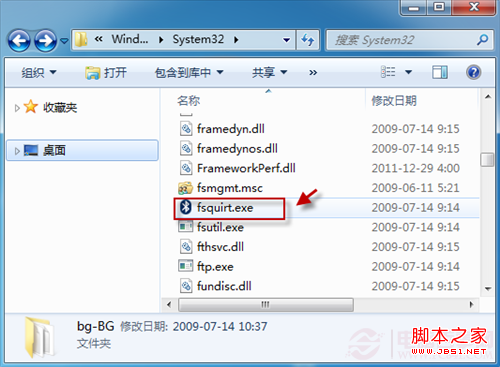
文件无法直接发送到蓝牙怎么办?
2.右击fsquirt.exe创建快捷方式并发送到桌面。

文件无法直接发送到蓝牙怎么办?
3,打开开始菜单并在搜索栏输入shell:sendto单击打开它。

文件无法直接发送到蓝牙怎么办?
4.将我们刚才新建的 fsquirt.exe 快捷方式,从桌面上移动到文件夹中,并且重命名为蓝牙设备。
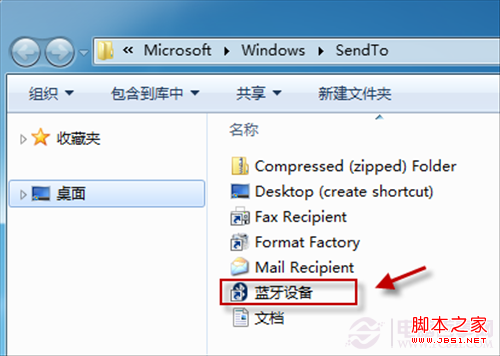
文件无法直接发送到蓝牙怎么办?
5.这时候我们就又能方便的直接把文件发送到蓝牙设备了。

文件无法直接发送到蓝牙怎么办?
赞 (0)

